Atrodoties prom no datora, tā irir svarīgi bloķēt ekrānu, lai neviens cits to neizmanto. Dažās organizācijās, piemēram, bankās, ir ļoti stingri jāierobežo jūsu darba vieta pirms aiziešanas no krēsla, pat ja jūs dodaties tikai 5 minūtes. Ja aizmirstat bloķēt datoru, varat nonākt nepatikšanās. Problēma ir tā, ka, ja jūsu datorā ir slepena informācija, ikviens to var vienkārši apskatīt vai kopēt, kā arī izmantot jebkurā iespējamā veidā. Piemēram, ja kāds izmanto jūsu finanšu informāciju, tas ļaunprātīgi izmantojot var radīt jums daudz problēmu. Paroles pastiprinātāja ekrāna bloķēšana bloķē datora ekrānu, izmantojot USBzibatmiņas disks, tādējādi sniedzot pieredzi, kas līdzīga fiziskās atslēgas izmantošanai Windows PC. Kad lietojumprogrammā esat reģistrējis USB zibatmiņu, varat bloķēt datora ekrānu, vienkārši atvienojot to. Programma ļauj vienlaikus reģistrēt un noņemt vairāk nekā vienu USB zibatmiņu, padarot to ideāli piemērotu vairākiem lietotājiem. Programma var būt noderīga publiskos un koplietotos datoros. Kad esat reģistrējis USB zibatmiņu, jums nav jāuztraucas par to, ka kāds cits traucē jūsu darbu, pat ja jums kādu laiku jāatstāj personāls dators bez uzraudzības.
Lietojumprogrammas saskarne sastāv no Iespējot un Atspējot pogas, lai ieslēgtu / izslēgtu bloķēšanu, un a Uzstādīt poga, lai reģistrētu USB zibatmiņu. Varat arī iespējot / atspējot lietojumprogrammu, ar peles labo pogu noklikšķinot uz sistēmas teknes ikonas (noklusējuma iestatījums ir iespējots).

Lai sāktu, vispirms reģistrējiet USB zibatmiņu, noklikšķinot Uzstādīt un atlasiet Reģistrējiet zibatmiņas disku padarīt to par bloķēšanas ierīce. Kad tas ir izdarīts, ievietojiet datorā USB zibatmiņas disku (noņemiet un atkārtoti ievietojiet, ja tas jau ir jūsu datorā), un tas tiks automātiski reģistrēts. Jūs varat noņemt reģistrāciju reģistrēts zibatmiņas disks tādā pašā veidā.
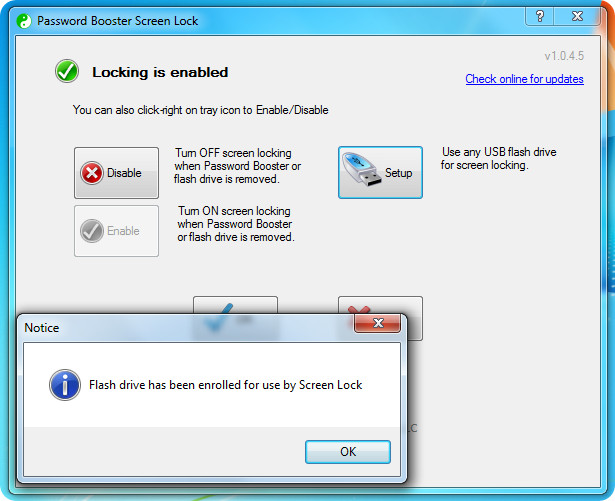
Tagad noņemiet un vienreiz ievietojiet diskdziniaktivizējiet bloķēšanas mehānismu. Nākamreiz noņemot reģistrēto USB zibatmiņu, datora ekrāns automātiski tiks bloķēts. Ekrānu var atbloķēt, ievietojot USB zibatmiņu vai ievadot Windows konta paroli, jo tas neizslēdz vietējās bloķēšanas procesu. Paroles pastiprinātāja ekrāna bloķēšana ir gandrīz līdzīgs iepriekš pārskatītajai WinLockr lietojumprogrammai un darbojas gan Windows XP, gan Windows Vista, gan Windows 7 32 un 64 bitu versijās.
Lejupielādējiet paroles palielināšanas ekrāna bloķēšanu








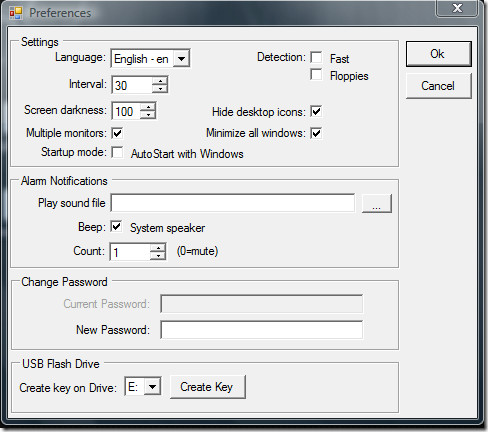




Komentāri